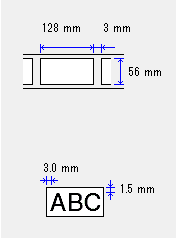RJ-2050
Veelgestelde vragen en probleemoplossing
Labels met een vrije lengte afdrukken met de ingestelde lengte (Linux)
Als u labels met een vrije lengte wilt afdrukken met de ingestelde lengte, voeg dan een labelformaat toe met de tool brpapertoollpr in de terminal. Deze tool is geïnstalleerd en opgeslagen in de map \usr\bin (bij installatie van de driver).
Labelformaten toevoegen
Gebruik de volgende opdracht:brpapertoollpr_(modelnaam)[-P printernaam] [-n naam van labelformaat] [-w labelbreedte(mm)] [-h labelhoogte(mm)]
-P Printernaam
-g Label spacing
-b Bottom margin
-t Top margin
-r Right margin
-l Left margin
-e energyRank[optional]
-S 0/1/2(0:Continuous Length Roll/1:Die-Cut Label/2:Media With Marks)
-m Mark
-o Mark offsetbrpapertoollpr_td4550dnwb -P TD-4550DNWB -n Paper_Name -w 56 -h 128 -g 3.0 -b 3 -t 3 -r 1.5 -l 1.5 -S 1
Labelformaten verwijderen
Gebruik de volgende opdracht:brpapertoollpr_(modelnaam) [-P printernaam] [-d naam van labelformaat]
Opties:
-P Printer name e.g. TD-4550DNWB
Voorbeeld:brpapertoollpr_td4550dnwb -P TD-4550DNWB -d Paper_Name
Als u geen antwoord op uw vraag hebt gevonden, hebt u dan de andere vragen bekeken?
Hebt u de handleidingen bekeken?
Neem contact op met de Brother-klantenservice als u nog meer hulp nodig hebt:
Verwante modellen RJ-2030, RJ-2050, RJ-2140, RJ-2150, RJ-3050, RJ-3150, RJ-3230B, RJ-3250WB, RJ-4230B, RJ-4250WB, TD-4210D, TD-4410D, TD-4420DN/4420DN(FC), TD-4520DN, TD-4550DNWB / 4550DNWB(FC)
Feedback
Geef hieronder uw feedback. Aan de hand daarvan kunnen wij onze ondersteuning verder verbeteren.
Installatie Installatie Aansluiten op een computer Aansluiten op een mobiel apparaat P-touch Editor (Windows) Afdrukken Netwerk Software Apparaat Besturingssysteem Onderhoud Installatie Netwerk Software P-touch Editor (Windows) Foutmeldingen / LED-indicaties Aansluiten op een computer Aansluiten op een mobiel apparaat Afdrukken De-installatie Apparaat Besturingssysteem Installatie Onderhoud Specificaties
Algemene installatieprocedures USB Draadloos netwerk (WLAN) Wireless Direct Draadloze Ad-hoc-verbindingen Bluetooth (via computer) Bluetooth (via mobiel apparaat) Wi-Fi Mobiele applicaties Mobiele app-compatibiliteit Nummering Barcodes Lay-out Invoegtoepassingen Sjablonen Afdrukken De software gebruiken Database
Afdrukkwaliteit / afdrukinstellingen Printerdriver Firmware P-touch Update Software Printer Setting Tool P-touch Transfer Manager (alleen Windows) P-touch Transfer Express
BRAdmin Professional
AirPrint Reset procedure Printerinstellingen afdrukken Uw Brother-apparaat beheren met een webbrowser Printer Setting Tool Voeding
Bediening
Mac Windows Linux Printerdriver P-touch Update-software P-touch Transfer Manager (alleen Windows) P-touch Transfer Express
Netwerkinstellingen Apparaat onderhoud Afdrukkwaliteit Media Databases Invoegtoepassingen Barcodes Foutmeldingen Bediening Foutmeldingen op het display van het apparaat LED-indicaties Foutmeldingen op het scherm van uw computer Installatiefouten Kan niet afdrukken Wifi
Bluetooth
Netwerkinstellingen
Bluetooth Wifi Kan niet afdrukken
Kan niet afdrukken Afdrukkwaliteit / afdrukinstellingen
Lay-out Apparaat Voeding Bediening
Product Applicatie Toebehoren
Printerdriver Software
Software
Verbinding Apparaat onderhoud Software Windows
Linux
Mobiele apparaten (Apple/Android etc.)